 윈도우 10 업데이트 재부팅 중지 : Windows10
윈도우 10 업데이트 재부팅 중지 : Windows10
윈도우 10 사용중에 자동업데이트로 인해 자동재부팅을 경험하신분들 있으신가요? 해당 기능을 비활성화 또는 변경하는 방법에 대해 알아보겠습니다WIN키 또는 시작버튼을 누르고 업데이트를 검색하세요 업데이트를 검색하면 나오는 "Windows 업데이트 설정"을 클릭해서 실행 해주세요 TIP. 윈도우 10에서는 시작메뉴 활성화시 키보드를 입력하면 앱또는 기능을 검색할수 있습니다"Windows 업데이트 설정"을 들어오게 되면 업데이트 설정항목에 사용시간 변경부분이 있습니다사용 시간 변경을 클릭 해주세요사용시간을 시작시간과 종료시간을 변경해서 해당시간에는 업데이트로 인한 재부팅을 막아주실수 있습니다사용자가 작업하는 시간을 최대 12시간까지 가능합니다 설정된 시간에는 재부팅이 안되고 그 이외의 시간에는 사용자가 자리에..
 윈도우 10 설치 이미지 다운로드 : Windows10
윈도우 10 설치 이미지 다운로드 : Windows10
안녕하세요 행복의 조건 * 라니안 입니다 이번에 소개해드릴 정보는 윈도우 10을 설치할 이미지를 다운로드 하는 방법에 대해 알려드릴려고 합니다마이크로소프트에서 배포중인 다운로드 툴을 이용하여 ISO 파일 및 메모리 설치 이미지를 만드는 방법에 해서 알려드릴려고 합니다 윈도우 10 다운로드 사이트 위 다운로드 사이트에 들어가시면 아래와 같은 화면이 나옵니다해당 사이트에 들어가시면 지금 도구 다운로드 버튼을 클릭하셔서 툴을 다운로드 해주세요 해당 툴은 마이크로소프트에서 공식 제공하는 툴로 새로운 운영체제 설치를 위해 제공되는 프로그램입니다 윈도우 10 다운로드 사이트다운로드한 프로그램을 실행해 주세요다운로드 받으신 프로그램을 실행하시면 다운로드 툴이 항목을 준비하기 위해 약간의 시간이 지난후 화면이 변경됩니..
 윈도우(Windows) 10 자동 업데이트 중지 :: 업데이트 서비스 변경
윈도우(Windows) 10 자동 업데이트 중지 :: 업데이트 서비스 변경
윈도우 7, 8, 8.1 이후에 출시된 가장 최근 윈도우 운영체제인 윈도우 10 많이 사용하시나요? 윈도우 업데이트에 대한 방법이 윈도우 10에서는 변경되었다고 합니다. 윈도우 10에서는 업데이트 서비스가 항목에 대해 설정을 변경하기 어렵게 되어 있고,기본적으로 '자동 업데이트' 설정되어 있습니다. OS 보안과 버그의 수정을 위해 업데이트를 강제하고 있는데요. 하지만, 사용중에 재부팅을 하였는데 종료와 재시작시 업데이트 설치를 위해 많은 시간이 소요되기 때문에 급한일을 하고 있는데 이런 상황이 생긴다면 불편하실 수 있습니다. 또한, 백그라운드에서 업데이트 다운로드를 위해 피씨 성능이 저하되는 경우도 발생합니다. 그래서, 업데이트 설치항목에 서비스 정책을 변경하여 자동업데이트를 막는 방법에 대해 소개해 드..
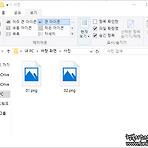 윈도우 10 - 사진 미리보기 :: Windows 10 폴더설정
윈도우 10 - 사진 미리보기 :: Windows 10 폴더설정
안녕하세요 행복의 조건 라니안 입니다 오늘 소개해 드릴 정보는 윈도우 10 사용자 분들께서 겪을 불편함인사진 미리보기 설정에 대해 소개해 드릴려고 합니다 윈도우 10에서는 기존 윈도우 7,8 에서와는 달리사진 미리보기를 위해서는 추가적인 설정이 필요합니다 어려운 방법이 아닌 간단한 방법이니 한번 읽어 보시고필요하신 분들은 적용해 보세요 키보드에서 [윈도우]키를 입력후,"폴더"를 입력후 입력해주면 폴더와 관련된 내용이 검색됩니다 그 중 "파일 및 폴더의 검색 옵션 변경" 을 클릭해 주세요 이후 폴더 옵션 관련 창이 나옵니다 위 화면에서 상단에 있는 [보기]탭을 클릭해 이동해 주세요 고급 설정에서 "아이콘은 항상 표시하고 미리보기는 표시하지 않음" 항목에체크박스를 해제하고 확인 버튼을 클릭후 적용해 주시면 ..






